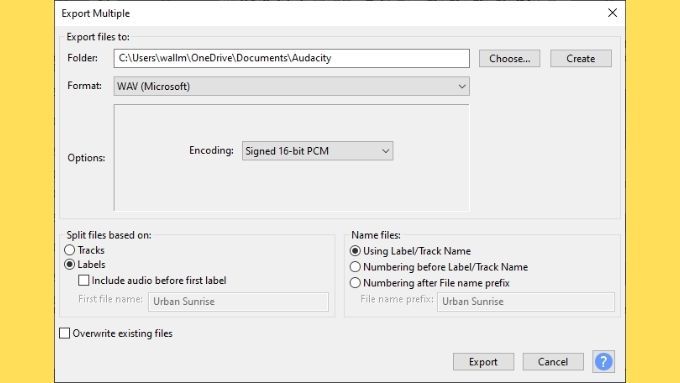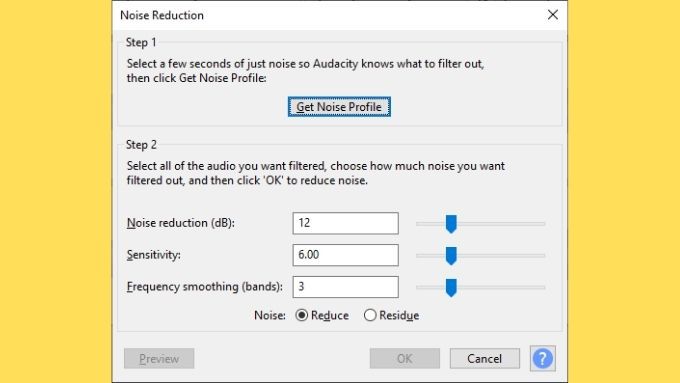如何在Audacity和其他有用技巧中分割音频
大胆 是目前最好的音频编辑程序包之一,这使得它也完全摆脱了奇迹。 Audacity是专业人士和业余爱好者共同使用的软件,它是录音工程师,播客 ,音频恢复专业人士以及需要处理音频数据的任何人的首选软件。
一旦知道了所需的所有内容,使用也不难。问题在于,Audacity可能非常不直观,因此很难弄清楚如何执行常见动作。分割音频只是其中一种功能。在本文中,我们将探讨在Audacity中分割音频的几种不同方法,以及一些值得注意的重要技巧。
键盘快捷键上的单词
就像照片和视频编辑软件 一样,最好不要使用鼠标来学习最重要的键盘快捷键。许多音频编辑工作涉及执行数十个甚至数百个重复动作,而使用鼠标进行这些动作可能会严重降低您的工作速度。因此,我们将在适用的情况下为您提供鼠标菜单步骤和键盘快捷键。声音文件分为两部分。这样做的原因有很多:
将要保留的剪辑与要删除的剪辑分开。
留出空间来插入新的音频。
增大或减小段之间的间隔。
处理音频的一个特定段。
消除不想要的声音。
在Audacity中拆分音频片段的实际操作很简单:
将指针移动到轨道上所需的拆分点,然后按鼠标左键。
现在,选择编辑>剪辑边界>拆分。
ol>

Figure>
或者,您只需按Ctrl + I。
现在,您可以选择新的片段部分。
In_content_1全部:[300x250] / dfp:[640x360]->
加入剪辑
如果您想再次将剪辑结合在一起怎么办?基本上是相同的过程:
选择要加入的音频。这必须是轨道的连续部分。
如果要融合时间线上的所有剪辑,请使用Ctrl + A选择所有内容。
现在,选择编辑>剪辑边界>联接。
现在,所有剪辑都将再次变为单个音频。
将立体声轨道拆分为单声道
大多数麦克风 以单声道记录,也就是说只有一个音频通道。但是,立体声麦克风或使用两个单独麦克风的录音机可以创建一个立体声轨道。
假设您使用两个麦克风录制了一个播客,而每个扬声器的音频现在都被困在一个立体声轨道中。通过将其分为两个单声道轨道,您可以分别进行单独编辑。
在Audacity主菜单结构中找不到该选项,而是需要从轨道下拉菜单中进行选择:
首先,为要拆分成单声道的轨道选择轨道下拉菜单,如下所示。
现在选择“ 将立体声拆分为单声道”。
您会看到每个通道都变成了自己的单声道。
从这里开始,您可以将它们视为具有各自编辑和效果的单独音轨。
以带有标签的Audacity分割音轨
此是所有想使用Audacity作为记录和保存较旧的媒体 方式(例如黑胶唱片或盒式磁带)的人们的工具。这些媒体被记录为一段较长的音频,但是您可能希望将其拆分为曲目。然后自动将每个标记的轨道导出为自己的文件。假设您已经按照自己的喜好清理并还原了音频,请按照以下步骤使用标签将其拆分为导出的音轨:
选择跳至开始按钮以
选择编辑>标签>在选择时添加标签,然后为第一首曲目命名。
现在使用选择工具,选择下一个剪辑的开始位置。
再次,重复上述标记过程。对每个所需的曲目或剪辑执行此操作。
您可以使用Ctrl + B放置标签。
现在,选择文件>导出多个或按Ctrl + Shift + L
选择导出的格式和位置。
下一步,选择基于标签分割文件。
在“名称文件”部分中,选择“ 使用标签”。
选择导出。
现在,每个带标签的部分都将另存为单独的文件。系统会提示您依次为每个曲目添加元数据,只需在完成每个曲目的详细信息后选择确定(不是“保存”)即可。
使用删除Ums和Aahs静音
准备录音时最重要(也是最繁琐)的工作之一就是消除不必要的噪音。如果是录音,例如播客或教学视频,则尤其如此。
当我们讲话时,录音中可能会出现很多文物。当有人不阅读脚本时,诸如ums和ahs这样的口头表达很常见。这些可能会使听众分心,并降低录音的制作质量。您还希望消除过多的呼吸声,嘴唇sm打,吞咽和其他人的声音,大多数人可能不希望通过耳机将其直接射入耳朵。
虽然您可以简单地选择该部分并删除它,这也将删除音频在您的音轨上占用的时间!这意味着您可以缩短音轨并删除要保留的音频部分之间的空间。这可能是您想做的事情,但是如果没有,您可以简单地使这些部分静音,并保留轨道上所有音频样本的相对位置:
选择所需的轨道部分
按Ctrl + L将该部分替换为静音。
这就是全部内容,曲目将继续播放在您保持沉默的部分中保持安静。在背景噪音很大的录音中,这可能是个问题。在这些情况下,沉默会非常明显。幸运的是,Audacity具有简洁的功能,可让您减少背景噪音。
快速消除背景噪声
消除背景噪声仅确实适用于一致的噪声源。这些包括对记录设备的干扰声,空调的嘶嘶声和任何其他类似的噪音。
使用Audacity删除它本身很简单:
首先,选择音频中只有背景噪音的部分。为此,通常会用文字记录几秒钟的背景噪音。
现在,选择效果>降噪。
寻找标记为“ 获取噪声概况”的按钮并将其选中。
现在,选择
转到效果>降噪。
将设置保留为默认设置,然后选择确定。
轨道现在应具有更少(如果有)的背景噪音。
声音理解
有了这些快捷方式和常用功能,您就可以在Audacity中分割音频,从而有效地提高效率。声音编辑器。您的播客会更紧,您的音质会更好,最终产品也会更好。 / p>
相关文章:

 Figure>
Figure>